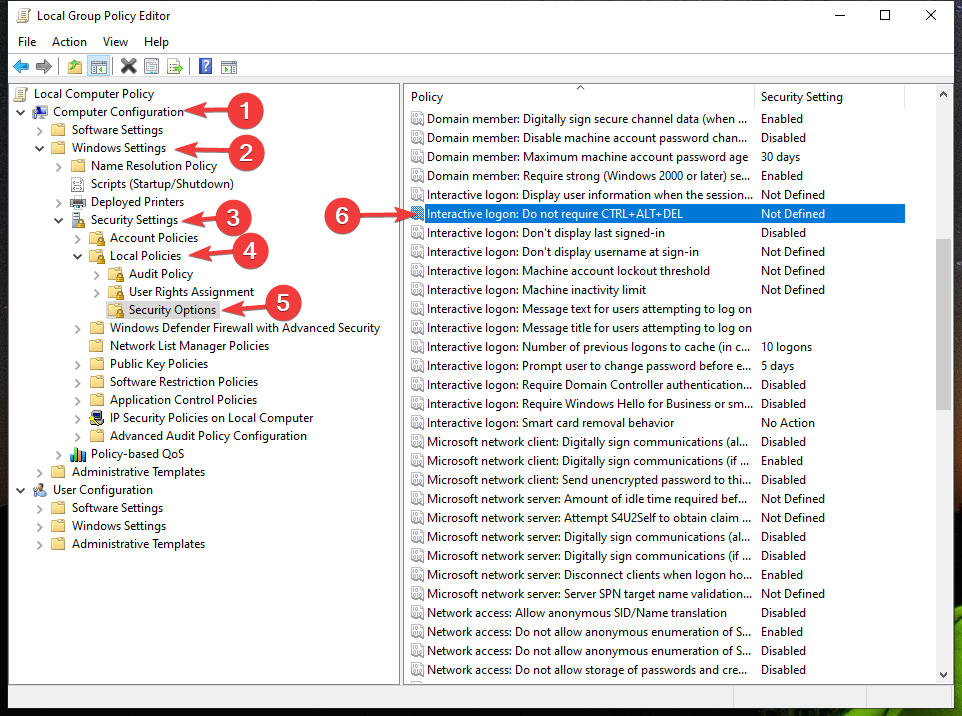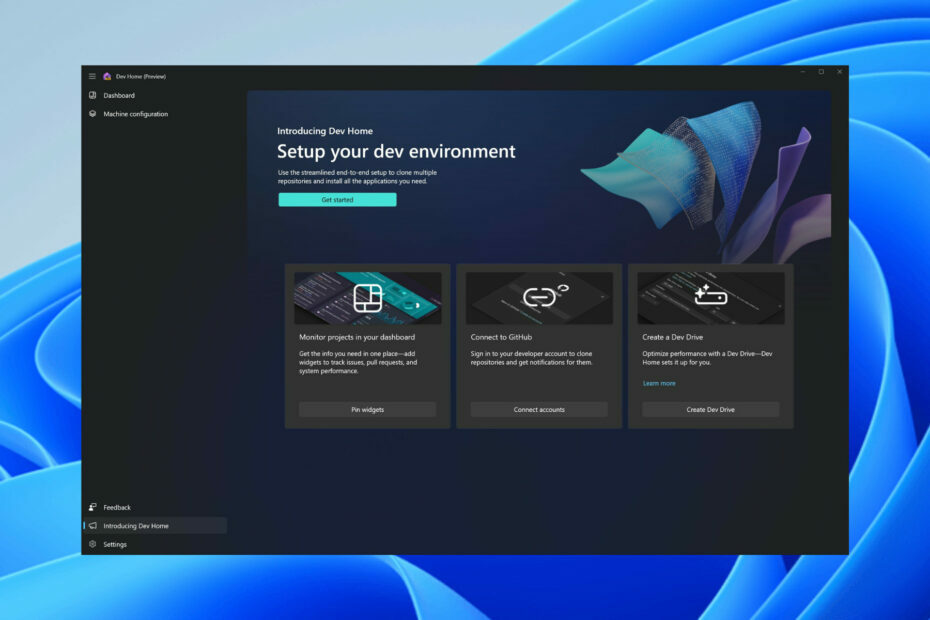- Si no puede hacer ping een Andere computers op ons gebied zijn een groot probleem, het is een groot probleem met een verbinding.
- Tampoco kan worden afgesloten archieven Als u dat doet, kunt u een oplossing voor het probleem vinden.

¿Geen mogelijkheid om een andere pc te pingen in Windows 10? Dit kan een groot probleem zijn om te gebruiken dat een rode domiciliëring of empresariaat wordt gebruikt.
Dit probleem kan problemen veroorzaken bij het vergelijken van archieven en andere problemen bij verschillende. Als er een embargo is, is er een oplossing voor dit probleem.
Veel gebruikers weten dat u geen andere computers kunt gebruiken. Dit kan een probleem zijn. In relatie tot de pingproblemen zijn er veel meer problemen die gebruikers melden:
- Vraag een ping-aanvraag voor Windows 10 aan: Vaak is het de moeite waard om uw antivirusprogramma te gebruiken, terwijl u deactiveert en dit met opzet doet.
- NAls ik mijn computer kan gebruiken, kan ik geen computer in de rode Windows 10 pingen: Dit kan gebeuren door verschillende razones, maar er kunnen ook oplossingen worden toegepast die de oplossingen van dit artikel gebruiken.
- WiNdows 10 kan niet naar de richting IP lokaal, LAN pingen: Dit kan gebeuren als de functie IPv6 wordt uitgeschakeld, terwijl deze wordt gedeactiveerd.
- Wat kan ik doen als ik geen andere pc kan pingen in Windows 10?
- 1. Controleer uw antivirusprogramma
- 2. Deactiveer uw VPN
- 3. Deactiveer IPv6
- 4. Gebruik het commando netcfg -d
- 5. Reinicia de Proveedor de Descubrimiento de Funciones en de Anfitrion de Descubrimiento de Funciones
- 6. Zorg ervoor dat u de software voor Compartir Archivos SMB 1.0/CIFS installeert
- 7. Zorg ervoor dat de PC overgaat tot zijn dominante positie.
- 8. Verifica tus dispositivos de red
- 9. Installeer de ultieme actualiseringen
Wat kan ik doen als ik geen andere pc kan pingen in Windows 10?
1. Controleer uw antivirusprogramma
Als u niet op een andere pc kunt pingen, kan het probleem zich voordoen antivirusprogramma.
Afhankelijk van de configuratie van uw antivirusprogramma is het mogelijk dat u een andere pc niet kunt corrigeren.
Om dit probleem op te lossen, wordt aanbevolen de configuratie van uw antivirusprogramma te verifiëren en bepaalde functies uit te schakelen. Als het niet werkt, is het mogelijk dat u uw antivirusprogramma volledig uitschakelt.
Als het niet werkt, is het mogelijk dat u uw antivirusprogramma volledig deactiveert. In sommige gevallen is het mogelijk dat u de antivirus verwijdert.
In sommige gevallen is het mogelijk dat u de installatie uitvoert. Als antivirus in dit geval schuldig is, is het waarschijnlijk dat de beveiliging van de beveiliging incompatibel is met deze situaties.
Als u een antivirusprogramma verwijdert, kunt u het probleem oplossen, maar u kunt ook een nieuwe antivirusoplossing overwegen.
De werkzaamheid van software-antivirus Het wordt bepaald door de configuratie van het systeem, inclusief hardware, geïnstalleerde applicaties en compatibele apparaten. Het antivirusprogramma is beter te beveiligen en functioneert altijd.
De burgemeester van de gratis aanbiedingen is een premie, maar het is mogelijk dat u aankondigingen, actuele handleidingen of escanes kunt doorgeven. Als dat zo is, kan een antivirusoplossing verschillende problemen oplossen.
2. Deactiveer uw VPN
Er wordt veel gebruik gemaakt van een VPN op uw pc om uw privacy te beschermen.
Omdat een VPN-kaliber een van de beste vormen is die uw privé-privacy op de lijn beschermen, kan uw VPN het onmogelijk maken om andere computers op uw pad te pingen.
Om dit probleem op te lossen, kunt u uw VPN uitschakelen en dit verifiëren. Als u de VPN uitschakelt, lost u het probleem op, maar u kunt overwegen om een andere VPN te gebruiken.
Als de VPN-verbinding specifiek is voor het domein, kan de computer een extra comportamiento zijn, omdat de meeste beschikbare comparatieven geen verbinding kunnen maken.
Dit kan een probleem zijn, maar het wordt gebruikt software van VPN als DNS-privé- of IP-specifieke richtlijnen worden gebruikt, is dit niet mogelijk.
CONSEJO DE EXPERTO:
PATROCINADO
Veel computerfouten kunnen problemen opleveren, vooral als de systeemarchieven foutief of corrupt zijn in Windows.
Zorg ervoor dat u een herramienta-opdracht gebruikt, zoals Sterk, het huidige computergebruik en het opnieuw gebruiken van archiefbestanden met nieuwe versies van uw propio-repository.
Om archieven te vergelijken, moet u de VPN-gegevens gebruiken op de gegevens die u kunt gebruiken met de huidige verbinding met andere computers.
3. Deactiveer IPv6
- Klik op het rode pictogram op tu barra de tareas en selecteer uw rode lijst.
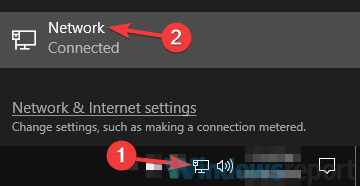
- Selectie Bekijk de adaptieve opties op het paneel.
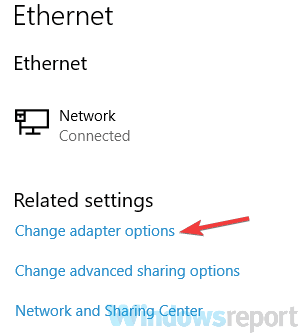
- Klik met de knop op uw verbinding met rood en geel Propiedades.
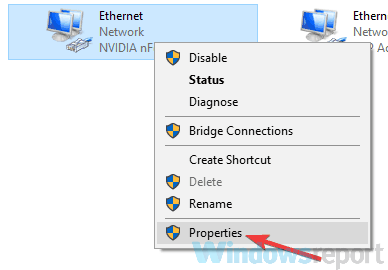
- Encuentra Internetprotocol versie 6 (TCP/IPv6) en gedeactiveerd. Haz klik nl Aceptar om de cambios te bewaken.
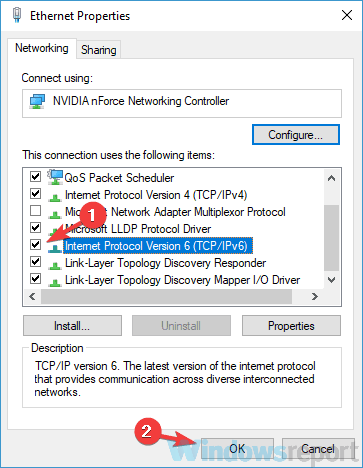
Opmerking: Het is mogelijk dat u IPv6 uitschakelt op andere computers om het probleem op te lossen.
4. Gebruik het commando netcfg -d
- Busca cmd nl Windows y Uitgevoerd als beheerder nl Simbolo van het systeem.

- Voer het commando in netcfg-d en presiona Binnenkomen om uit te werpen.
5. Reinicia de Proveedor de Descubrimiento de Funciones en de Anfitrion de Descubrimiento de Funciones
- Presiona el atajo de teclado de tecla ramen + R y omschrijven services.msc. Luego, presiona Binnenkomen o haz klik nl Aceptar.
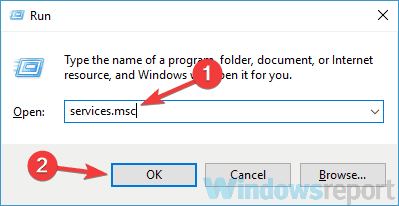
- Localisatie Proveedor de Descubrimiento de Funciones y haz dubbel klik op een el.

- Als u de lucht inblaast Propiedades, haz klik nl Ontharder om de service te vergrendelen.
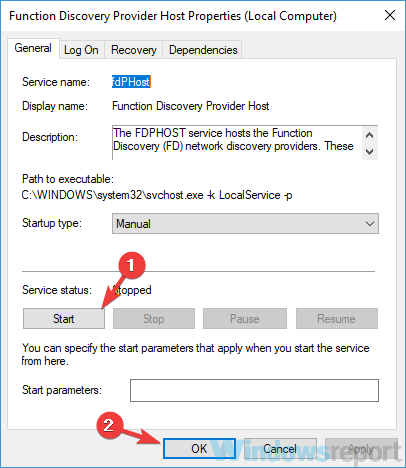
- Marca la opción Soporte para Compartir Archivos SMB 1.0/CIFS y luego haz klik op nl Aceptar om de cambios te bewaken.
Opmerking: Het is mogelijk dat dit karakteristiek is voor alle pc's die u kunt gebruiken om problemen op te lossen.
6. Zorg ervoor dat u de software voor Compartir Archivos SMB 1.0/CIFS installeert
- Presiona la tecla ramen + S, omschrijven kenmerken van Windows y haz klik op nl Activeer of deactiveer de kenmerken van Windows met de resultaten.

-
Verifique lacompatibel met het gebruik van archiefbestanden SMB 1.0/CIFS y luego haga klik op nl Aceptar om de cambios te bewaken.
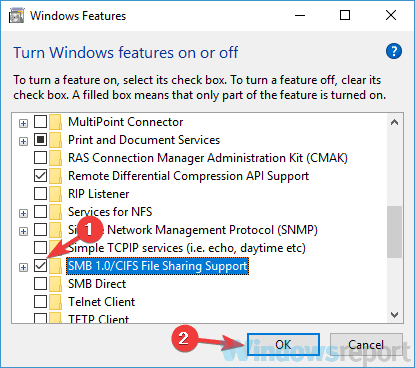
Opmerking: Het is mogelijk dat u deze functie op uw hele pc kunt gebruiken om het probleem op te lossen.
7. Zorg ervoor dat de PC overgaat tot zijn dominante positie.
- Presiona la tecla ramen + S, beschrijf geavanceerde configuratie en selectie Geavanceerde configuratie van het systeem.

- Ve a la pestaña Naam van de computer y haz klik op nl Cambiar.
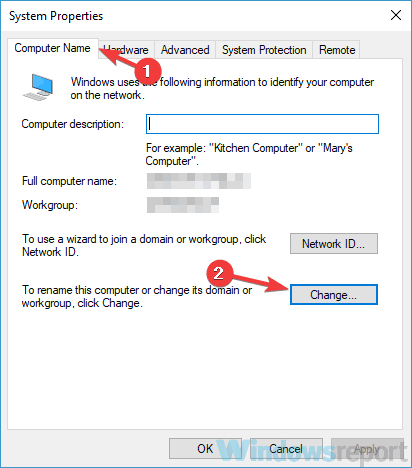
- Verzeker u ervan dat de PC overgaat tot een andere heerschappij en klik op een Aceptar.
8. Verifica tus dispositivos de red

Als u andere gebruikers gebruikt, als u geen andere computers kunt gebruiken, kan het probleem een relatie met u hebben. Om het probleem op te lossen, moet u ervoor zorgen dat uw pc de juiste verbinding heeft en toegang krijgt tot internet.
Bovendien kunnen we onze besluiten opnieuw vaststellen en verifiëren dat dit het probleem oplost.
Als er een gebruikelijke vooruitgang is, kunt u de configuratie van uw computer verifiëren en garanderen dat dit op de juiste manier gebeurt.
In sommige gevallen is het mogelijk dat uw probleem defect is. Er zijn verschillende soorten informatie die de oplossing bieden voor het probleem van het opnieuw oplossen van problemen, omdat we dit kunnen overwegen.
9. Installeer de ultieme actualiseringen

Als u geen andere computers kunt gebruiken, is het mogelijk dat het probleem een fout in uw systeem veroorzaakt. Vaak kunnen er fouten en andere problemen optreden, en de meeste oplossingen zijn bedoeld om uw systeem te actualiseren.
Windows 10 wordt automatisch bijgewerkt, maar u kunt handmatige updates uitvoeren.
Voor hacerlo, abra la applicatieconfiguratie, kijk eens naar de sectie Actualisering en beveiliging y haga klik op el botón Buscar actualisaties. Alle beschikbare actualisaties worden automatisch gedownload.
Nadat u de actualisaties hebt gedownload, kunt u de pc opnieuw starten om te installeren. Nadat de actualisaties zijn geïnstalleerd, is het zeker dat het probleem blijft bestaan.
Geen enkele mogelijkheid om een andere computer te pingen kan een groot probleem opleveren, maar het kan zijn dat de oplossing voor dit probleem de oplossing van dit artikel is.
U kunt een lijn in het commentaargedeelte volgen en doorgaan met het toevoegen van suggesties of suggesties.
Zijn er problemen?
PATROCINADO
Als de suggesties geen oplossing bieden voor het probleem, is het waarschijnlijk dat uw pc meer fouten in Windows veroorzaakt. In dit geval raden we u aan een herramiente como te gebruiken Sterk om problemen efficiënt op te lossen. Na de installatie klikt u op de knop Ver & Arreglar presiona Comenzar en Reparar.